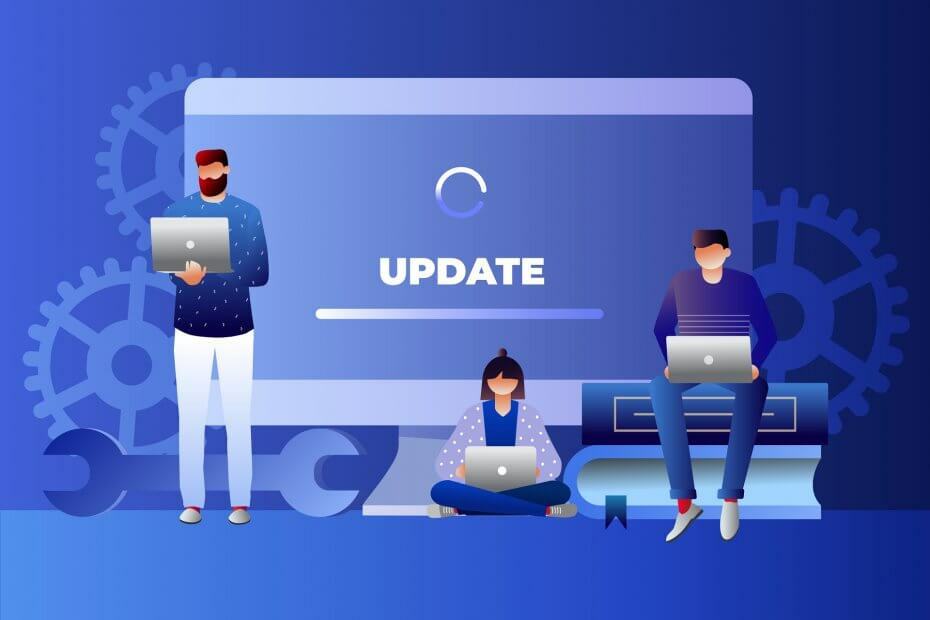
ИксИНСТАЛИРАЈТЕ КЛИКОМ НА ДАТОТЕКУ ЗА ПРЕУЗИМАЊЕ
Овај софтвер ће одржавати ваше драјвере у раду и тако вас чувати од уобичајених грешака на рачунару и квара хардвера. Проверите све своје драјвере сада у 3 једноставна корака:
- Преузмите ДриверФик (верификована датотека за преузимање).
- Кликните Започни скенирање да бисте пронашли све проблематичне драјвере.
- Кликните Ажурирајте драјвере да бисте добили нове верзије и избегли кварове у систему.
- ДриверФик је преузео 0 читаоци овог месеца.
Раније Виндовс платформе укључују а вуапп.еке датотеку који се отвара Виндовс Упдате подешавања у контролној табли. Корисници могу да отворе подешавања за ажурирање оперативног система Виндовс уношењем „вуапп.еке“ у Покрени. Они такође могу да отворе подешавања ажурирања контролне табле избором Виндовс Упдате у Интернет Екплорер-у.
Међутим, подешавања ажурирања у Вин 10 су мало другачија. Мицрософт је уклонио датотеку „вуапп.еке“ из оперативног система Виндовс 10. Дакле, Вин 10 укључује опције ажурирања у апликацији Подешавања уместо на контролној табли. Као такав, „
Виндовс не може да пронађе вуапп.еке” порука о грешци се појављује када корисници унесу „вуапп.еке“ у Покрени. Та порука о грешци такође може да се појави када корисници кликну Виндовс Упдате у старијим верзијама Интернет Екплорер-а (ИЕ 11 више не укључује а Виндовс Упдате опција).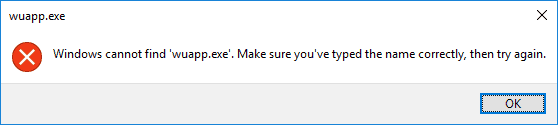
ПОПРАВКА: Виндовс не може да пронађе вуапп.еке
- Подесите Вуапп скупну датотеку
- Додајте пречицу за Виндовс Упдате на радну површину
1. Подесите Вуапп скупну датотеку
Дакле, не можете да отворите подешавања Виндовс Упдате у Вин 10 уносом „вуапп.еке“ у Рун. То је несумњиво била згодна пречица за отварање опција ажурирања. Међутим, можете подесити а батцх фајл који ће отворити опције ажурирања прозора у подешавањима када унесете „вуапп“ у Рун, што ће ефективно вратити команду вуапп Рун у Вин 10. Овако можете да подесите вуапп батцх датотеку.
- Кликните десним тастером миша на мени Старт и изаберите Покрени.
- Унесите „Бележница“ у оквир за текст Покрени и кликните на У реду дугме.
- Копирајте садржај ове батцх датотеке помоћу пречице Цтрл + Ц: покрените "" мс-сеттингс: виндовсупдате.
- Затим налепите копирани текст у Уређивач текста Нотепад притиском на интервентни тастер Цтрл + В.
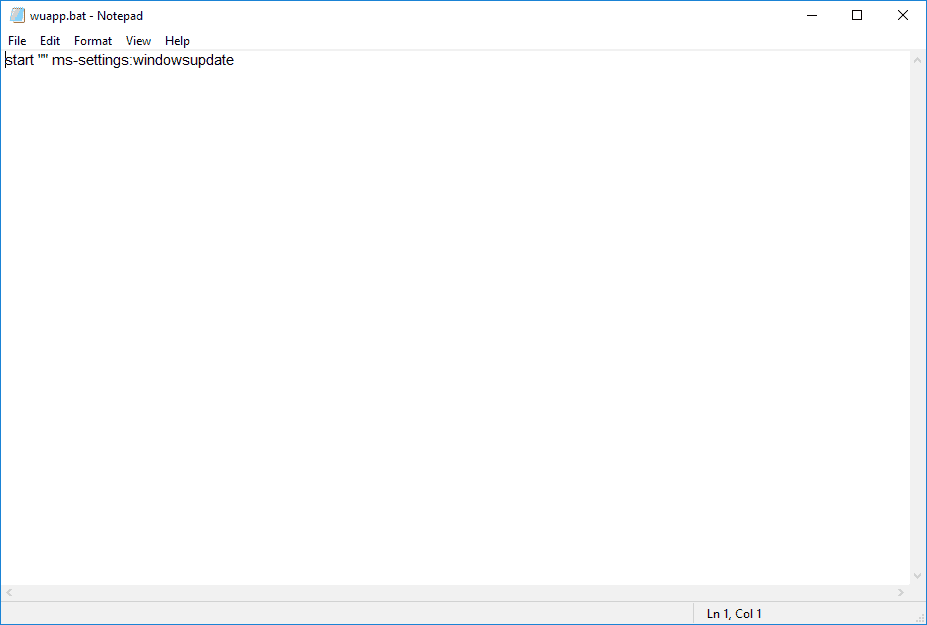
- Кликните Филе > Сачувај као да отворите прозор на снимку директно испод.
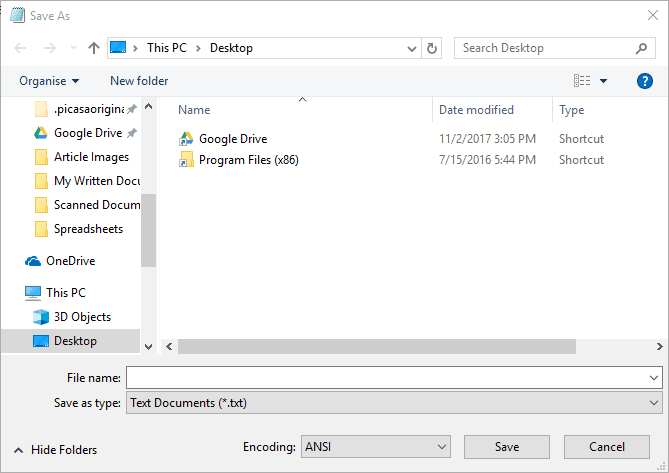
- Изаберите Све датотеке из падајућег менија Сачувај као тип.
- Унесите „вуапп.бат“ у текстуални оквир Име датотеке као што је приказано испод.
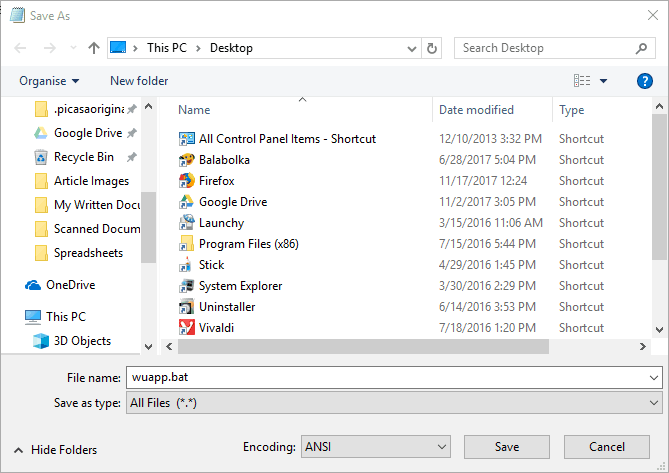
- Изаберите да сачувате вуапп.бат на радној површини и кликните на сачувати дугме.
- Затим затворите прозор Нотепад.
- Кликните Филе Екплорер дугме на траци задатака.
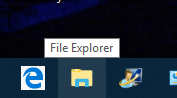
- Кликните на Десктоп са леве стране Филе Екплорер.
- Затим кликните на малу стрелицу поред диск јединице Ц: да бисте проширили стабло фасцикли.
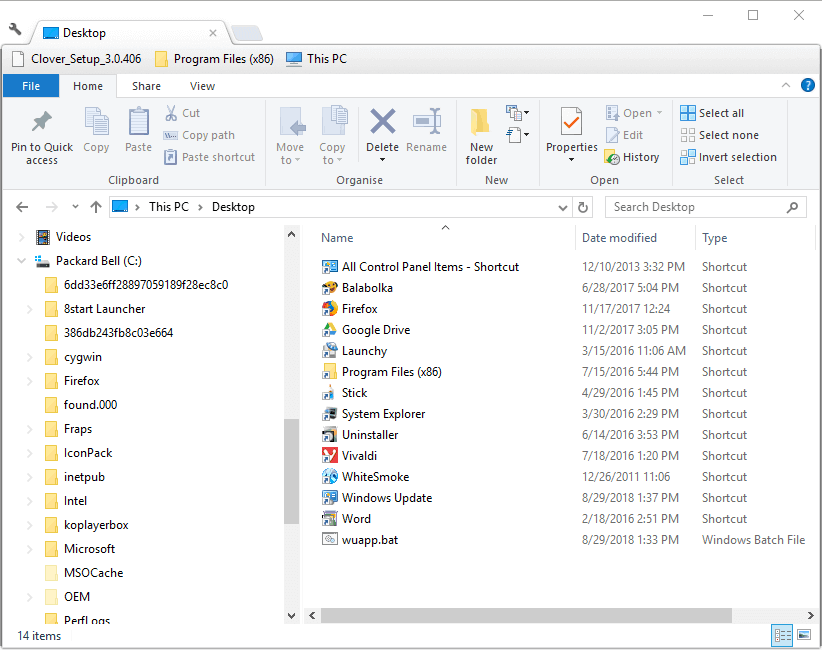
- Изаберите вуапп.бат на радној површини притиском и држањем левог дугмета миша. Затим превуците ту датотеку у фасциклу Виндовс са леве стране Филе Екплорер-а.
- Када спустите датотеку у фасциклу Виндовс, отвара се дијалошки оквир за приступ одредишној фасцикли. Кликните Настави да бисте испустили вуапп.бат датотеку у директоријум.
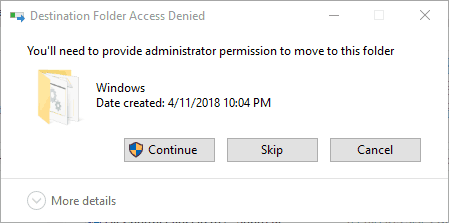
- Унесите 'вуапп' у Покрени и притисните У реду дугме. Сада ће се отворити поставке ажурирања приказане директно испод.
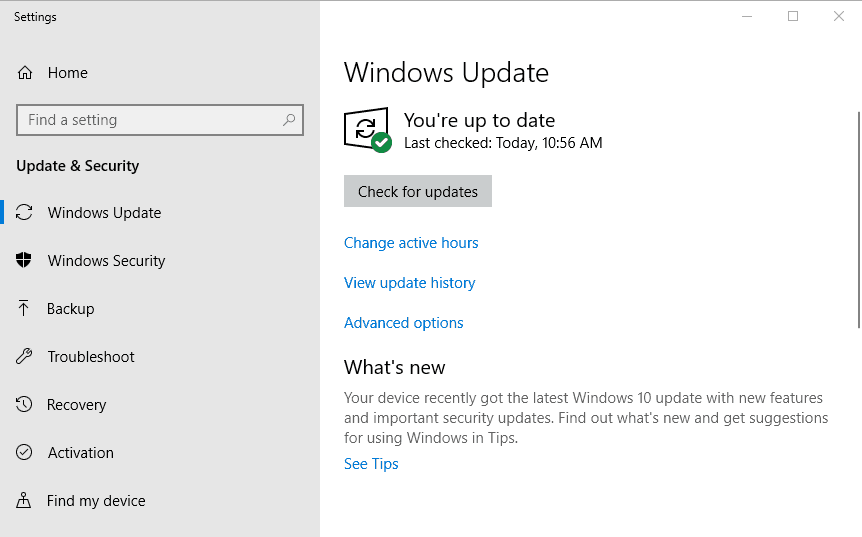
- ПОВЕЗАН: Шта је грешка Виндовс ажурирања 0к80071а91? Како да то поправим?
Додајте пречицу за Виндовс Упдате на радну површину
Алтернативно, можете додати пречицу на радну површину која отвара Виндовс Упдате. То је боља пречица од отварања подешавања ажурирања помоћу Покрени јер јој можете додати интервентни тастер. Пратите доленаведене смернице да бисте подесили пречицу на радној површини за опције Виндовс Упдате.
- Кликните десним тастером миша на радну површину и изаберите Нова > Пречица да отворите прозор на слици испод.
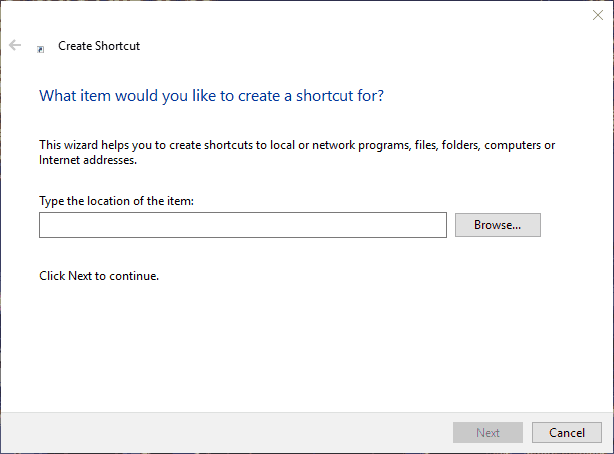
- Унесите „цонтрол.еке / име Мицрософт. ВиндовсУпдате“ у оквиру за текст.
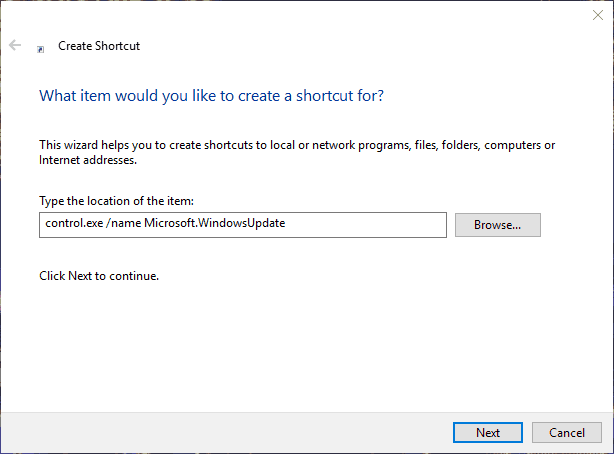
- притисните Следећи дугме.
- Унесите „Виндовс Упдате“ у текстуални оквир Откуцајте име за ову пречицу.
- притисните Заврши дугме за додавање пречице на радну површину као на снимку испод.
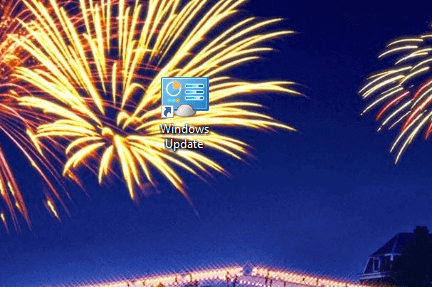
- Кликните десним тастером миша на пречицу и изаберите Својства.
- Изаберите картицу Пречица.
- Кликните на оквир са пречицом и притисните тастер В. То ће додати Цтрл + Алт + В пречицу.
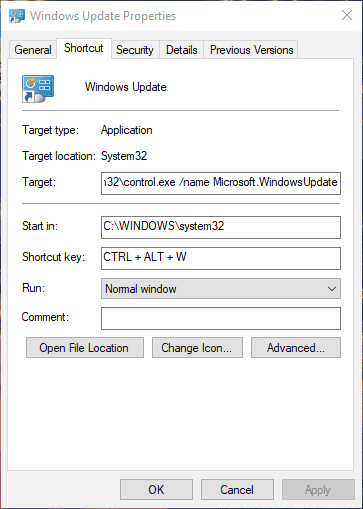
- Затим притисните тастер Применити дугме и кликните У реду да затворите прозор.
- Сада можете да притиснете Цтрл + Алт + В да отворите опције Виндовс Упдате!
Тако можете да подесите две згодне пречице помоћу којих ћете брзо отворити подешавања ажурирања. Пошто батцх датотека враћа команду вуапп Рун, то ефикасно поправља „Виндовс не може да пронађе вуапп.еке" порука о грешци. Међутим, пречица на радној површини пружа мало директнији начин за отварање опција Виндовс Упдате.


